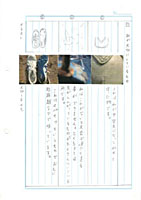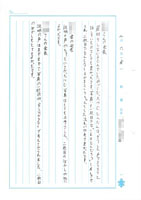|
|
| デジタルカメラで撮った写真を題材にしてわかりやすく話す。「私の大切なもの,場所」 デジタルカメラの接写,ぼかし,広角,望遠等の機能を使い,いろいろな視点で事物を語る |
 |
 |
 |
 |
|
|
||||||||||||||||||
|
|
||||||||||||||||||||||||||
| ▲このページの先頭へ |
|
|
||||||||||||||||||||||
| ▲このページの先頭へ |
|
|
||||||||||||||||||||||
| ▲このページの先頭へ |
| プラグインに関する情報はこちらへ |